

赛门铁克杀毒软件是由Symantec官方打造的闻名全球的电脑安全杀毒软件,本次提供的是最新企业版,能够给各种不同企业公司提供高效强力的电脑系统杀毒工具,以此来快速对电脑硬盘进行全面扫描,从而找到隐藏的病毒和木马程序,以便于在企业范围内的工作站和网路服务器提供全面的病毒防护。
赛门铁克杀毒软件功能强大且全面,还拥有远快于病毒散播速度的杀毒速度,可以及时为用户提供病毒防护方案,此外该软件更是拥有全球最先进的单一代理端点安全解决方案,也拥有防护、检测和响应以及诱骗和自适应等功能,助用户更好进行系统防护,抵抗各种恶意程序的入侵。
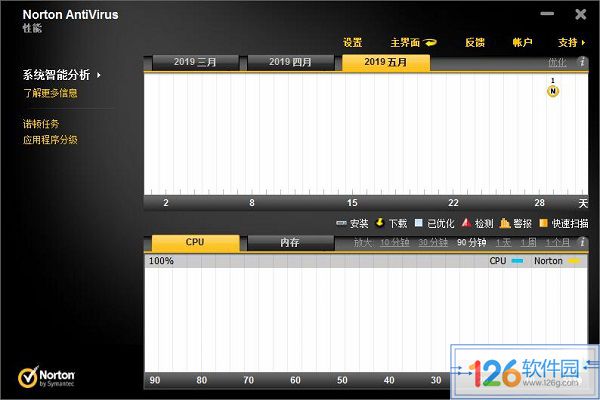
1、可以在多种平台上实施病毒防护策略管理。
2、能够透过新的“漫游”病毒定义码更新功能,能够对可携式电脑实施最新的防护。
3、可以从单个管理控制台来实现先进的防护和监控。
4、融入了业界领先技术的集中化、可延伸的管理。
5、透过减小病毒定义档大小和多工绪部署来快速部署并进行自动病毒防护。
6、现在可以为工作站、服务器提供逻辑组管理,并且为产品设置提供更好的防护能力。
7、由赛门铁克安全机制应变中心--全球领先的网际网路安全研究及回应机构提供支持。
8、广泛的平台支持,现在可以包括Netware 6.0。
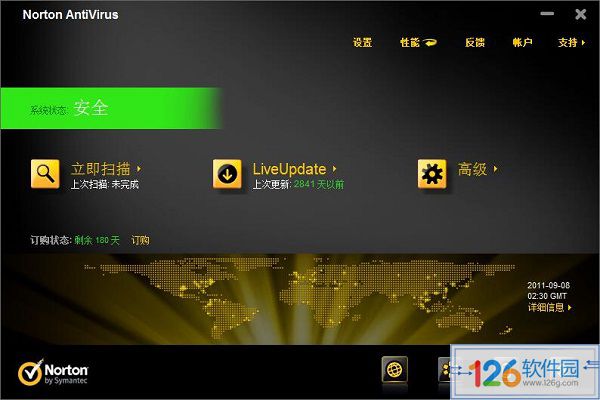
1、实时SONAR 3第三代主动行为防护:该版本的SONAR取代了赛门铁克的TruScan技术,可在程序运行时进行进行检查,从而识别并阻止恶意行为,甚至是新的和以前未知威胁的恶意行为也不例外。
2、浏览器入侵防御:集成到了领先的浏览器中,可扫描以浏览器突破为目标的攻击。
3、用于Mac和Linux的防病毒软件。
4、速度加快的中央控制台:针对数据库进行了优化,可提高响应速度。
5、智能调度程序:在计算机处于实时状态时执行非关键安全任务,因此不会阻止您的正常工作。
6、增强的客户端部署 -改进了向导,增加了部署选项,从而使初次安装和升级与先前的速度转换,也更轻松。
7、可将基准映像加入白名单,保持共享扫描缓存,随机执行扫描和更新,扫描脱机映像,自动识别。专门针对虚拟环境而构建:性能增强了,可为您保护虚拟基础架构助一臂之力和管理虚拟客户端。
8、SEP Manager与Symantec Workflow相集成:通过SEP Manager与Symantec Workflow相集成,可提高效率,实施流程和策略,并自动执行多余的任务。
9、Symantec Endpoint Recovery Tool和Power Erasure:Symantec Endpoint Recovery Tool可修复遭受严重感染的电脑,该工具用于创建自启动CD或USB存储棒,采用赛门铁克最强大的恶意软件删除技术,该工具能够以专门的无病毒状态启动计算机,杀死可以安全地删除恶意软件。
10、高级报告和分析功能:现在包含Altiris IT Analytics Symantec Endpoint ProtectionPack,ITA对高软件提供了传统报告补充和扩展,在一个使用的管理面板中整合了多维分析和强大的图形报告。
11、第三方产品删除:具有以下功能:在安装Endpoint Protection客户端之前,它可以自动删除30多种当前安装的竞争性Windows XP,Windows Vista和Windows 7端点安全产品。
1、下载好安装包,双击启动

2、安装地址默认为C:Program Files (x86)Norton AntiVirus ,修改请点击“自定义安装”——“浏览”,设置完成后单击【同意并安装】
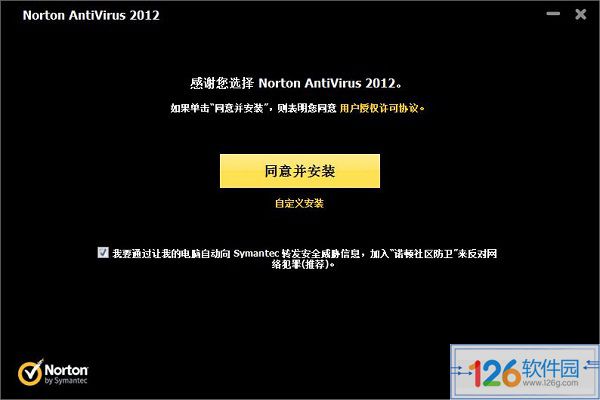
3、如图所示,安装完成后点击“浏览”进入软件。

4、注册与激活
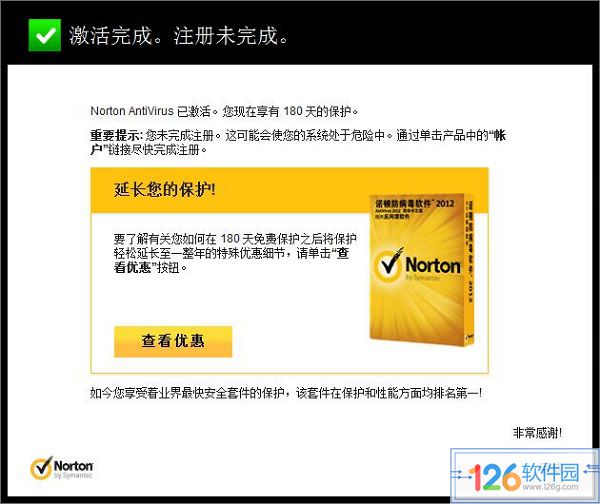
双击防病毒软件的图标可打开端点防护控制台如下图,现将软件各选项介绍如下:
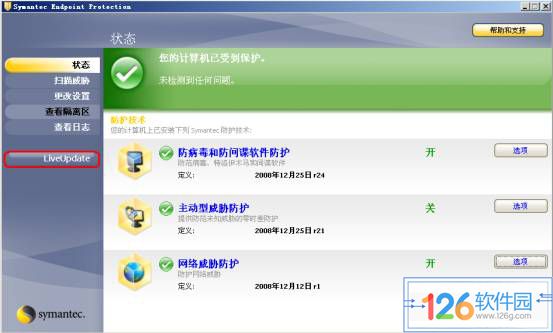
1、扫描威胁选项
扫描威胁选项包括活动扫描、全面扫描两个方面,其中活动扫描只扫描最常感染的区域,全面扫描指扫描整个计算机。升级结束后,强烈推荐点击全面扫描对计算机进行全面扫描。同时,扫描威胁选项支持用户自定义扫描周期,定期对系统自动扫描。
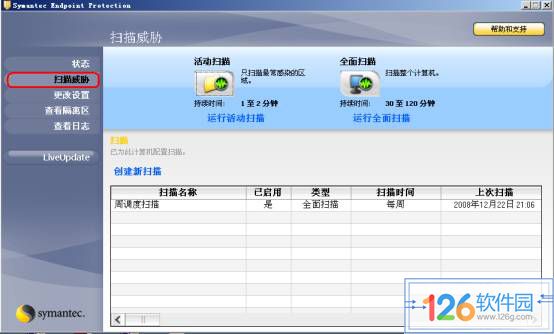
2、更改设置选项
防病毒和防间谍软件防护:日志管理设置,文件系统自动防护设置,提交扫描检测结果;
主动威胁防护:包括对特洛伊木马、蠕虫、击键记录程序,商业应用程序的扫描设置,扫描结果通知的设置及扫描频率的设置;
网络威胁防护:包括防火墙,如防MAC地址欺骗、端口扫描检测等,入侵检测规则设置;
集中式例外:添加您要排除的扫描对象;
客户端管理:常规信息显示,防止该防毒软件被篡改及更新调度设置。
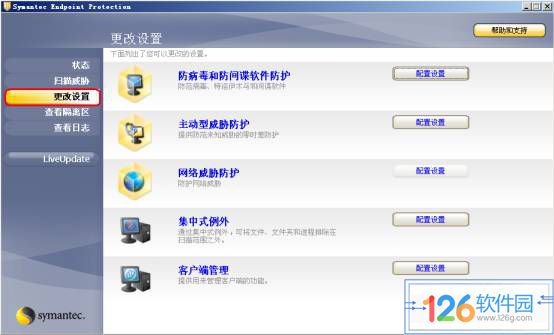
3、查看隔离区
在隔离区中您可以查看被防病毒软件隔离的受感染文件。您可以对这些威胁或已知威胁进行处理,包括:还原、删除、重新扫描、导出、添加、提交等。
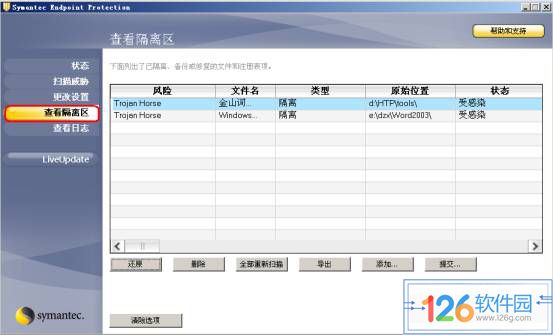
4、查看日志
在查看日志选项中,您可以对防病毒软件的扫描日志、风险日志、系统日志、威胁日志等进行查看。
用户可根据自己的实际需要配置其他选项。
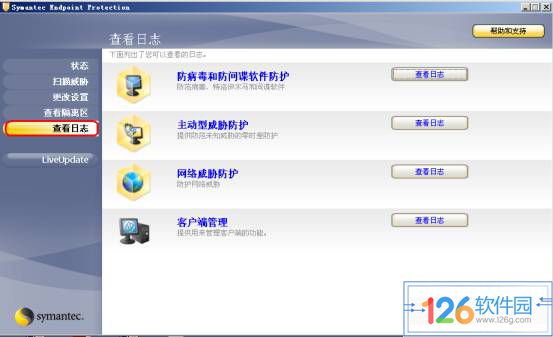
1、赛门铁克怎么卸载?
首先 我的电脑-管理-服务,将所有Symantec开头的服务器全部禁用;
然后重启,如果Symantec软件没有启动,那么可以在控制面板删除Symantec;
或者直接用360软件管家等其他工具软件卸载;
不用输入密码,直接卸载完成。
2、赛门铁克怎么关闭?
右击桌面上我的电脑选择管理进入管理器的服务项找到Symantec Antivirus右击属性改为禁用重新启动计算机就可以了。
3、赛门铁克怎么添加信任?
查看隔离区选中需要恢复的文件右键,执行恢复命令即可恢复文件。
配置文件系统自动防护选定排除选定的文件和文件夹选择你需要设置为信任的文件 或文件夹确定就可以了。这样就可以将该文件或文件夹设置为信任文件了。
 立即查看
立即查看930MB/国产软件
2021-03-10
 立即查看
立即查看279MB/国产软件
2021-09-27
 立即查看
立即查看193.06MB/国产软件
2021-01-20
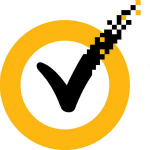 立即查看
立即查看162.27MB/国产软件
2021-01-06
 立即查看
立即查看3.2MB/国产软件
2021-08-13
 立即查看
立即查看33.56MB/国产软件
2021-01-20
 立即查看
立即查看163.67MB/国产软件
2021-01-04
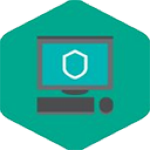 立即查看
立即查看181MB/国产软件
2021-12-14
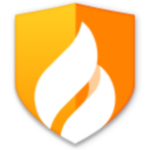 立即查看
立即查看17.91MB/国产软件
2021-01-08
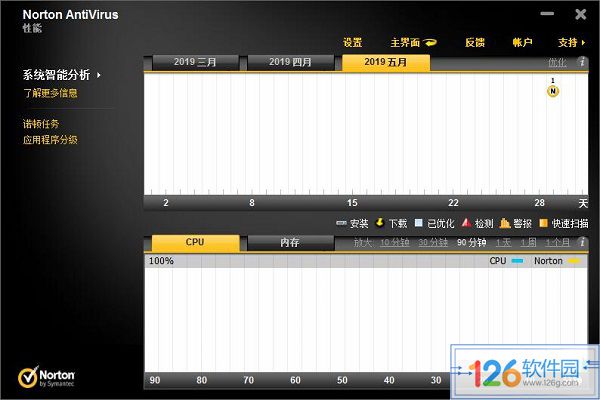
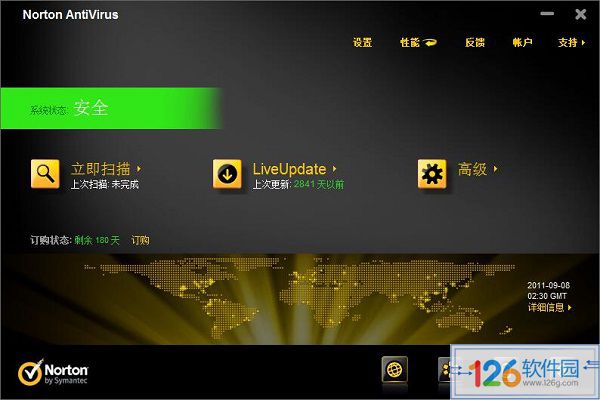
UPUPOO激活码领取软件77.98MB / 2021-02-06
点击查看Photoshop 2020破解版1.9GB / 2021-01-04
点击查看Maya2021最新版1.86GB / 2021-02-03
点击查看Xshell7激活破解版88.18MB / 2021-01-14
点击查看RPG Maker MV全能修改器507KB / 2021-01-05
点击查看OC渲染器4.0破解版114.83MB / 2021-01-15
点击查看AI全自动剪辑软件破解版121MB / 2021-02-19
点击查看Auto Unlocker破解版35.7MB / 2021-11-12
点击查看diskgenius专业版38.7MB / 2021-09-25
点击查看方方格子Excel工具箱下载94.55MB / 2021-02-04
点击查看Photoshop 2020破解版1.9GB / 2021-01-04
点击查看CorelDRAW2021破解版727.34MB / 2021-01-16
点击查看